window10手机系统更新设置在哪
window10手机系统更新设置在哪,在如今智能手机成为人们生活中不可或缺的一部分的时代,Windows 10手机系统的更新设置显得尤为重要,很多人对于如何设置更新通知却感到困惑。事实上Windows 10提供了简便的方式让用户掌握最新的系统更新信息,以确保手机系统的安全性和稳定性。本文将介绍Windows 10手机系统更新设置的具体方法,帮助读者快速了解如何设置更新通知,从而更好地管理和使用手机系统。
操作方法:
1.首先点击开始菜单,然后在开始菜单中点击齿轮状图标(设置)菜单,进入 Windows 设置。
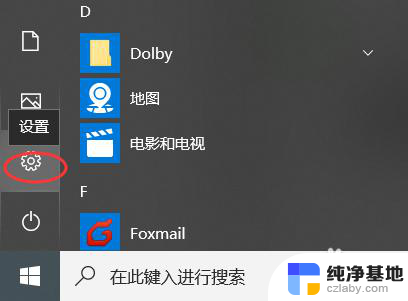
2.进入 Windows 设置后,点击更新和安全菜单,进入到 Windows 更新界面。
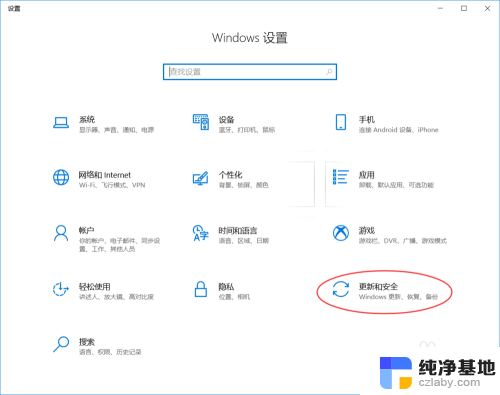
3.第一个检查更新按钮,这个是手动检查 Windows 更新的,查看当前是否需要更新。
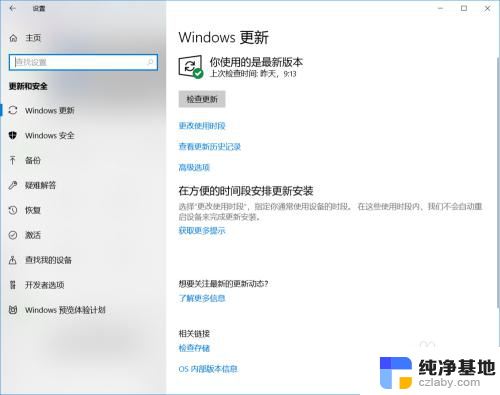
4.点击 Windows 更新中的第一个设置菜单--更改使用时段,设置在这个时间段之内它是不会自动重启你的电脑进行更新的。是为了防止打扰到你的正常工作。
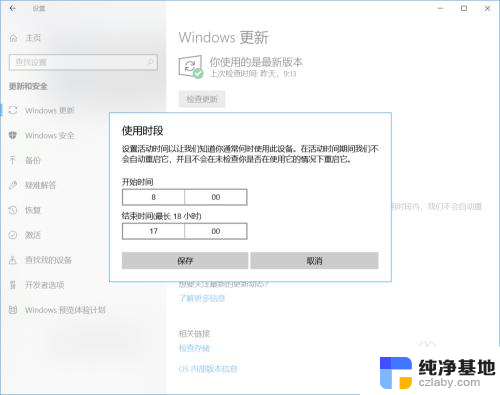
5.点击 Windows 更新中的第二个设置菜单--查看更新历史记录,这里是更新的历史记录。可以对更新的进行卸载和恢复操作。
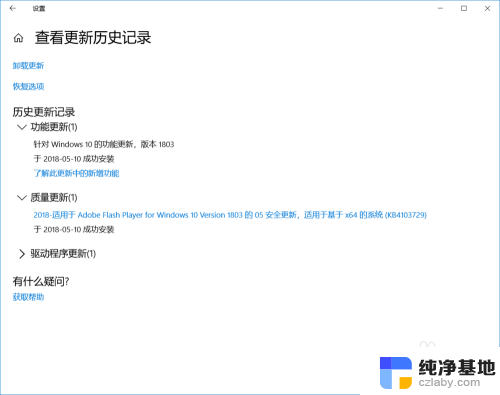
6.点击 Windows 更新中的第三个设置菜单--高级选项,这里是 Windows 更新的相关设置。
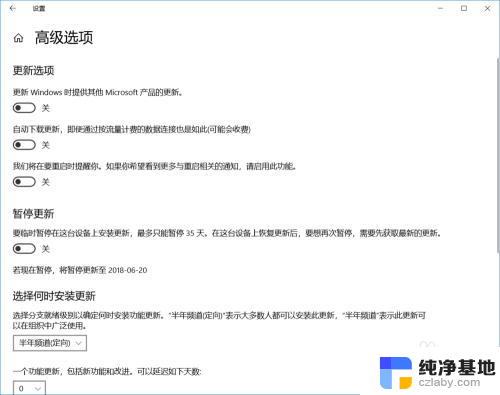
7.点击检查更新按钮查看当前系统是否存在需要更新。
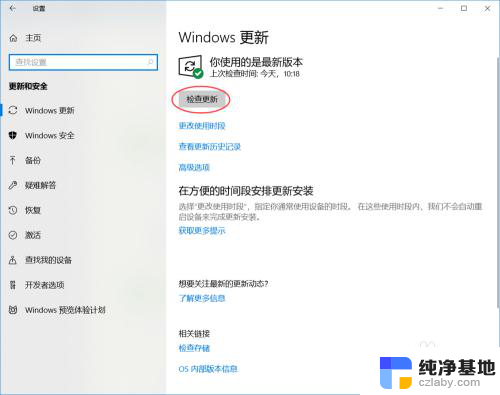
以上是关于如何设置Windows 10手机系统更新的全部内容,如果您遇到了相同的情况,请参考我的方法进行处理,希望我的建议能够对您有所帮助。
window10手机系统更新设置在哪相关教程
-
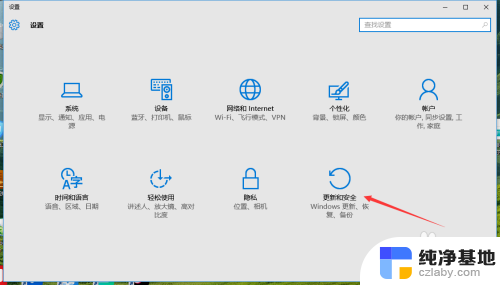 window10更新设置在哪
window10更新设置在哪2024-09-22
-
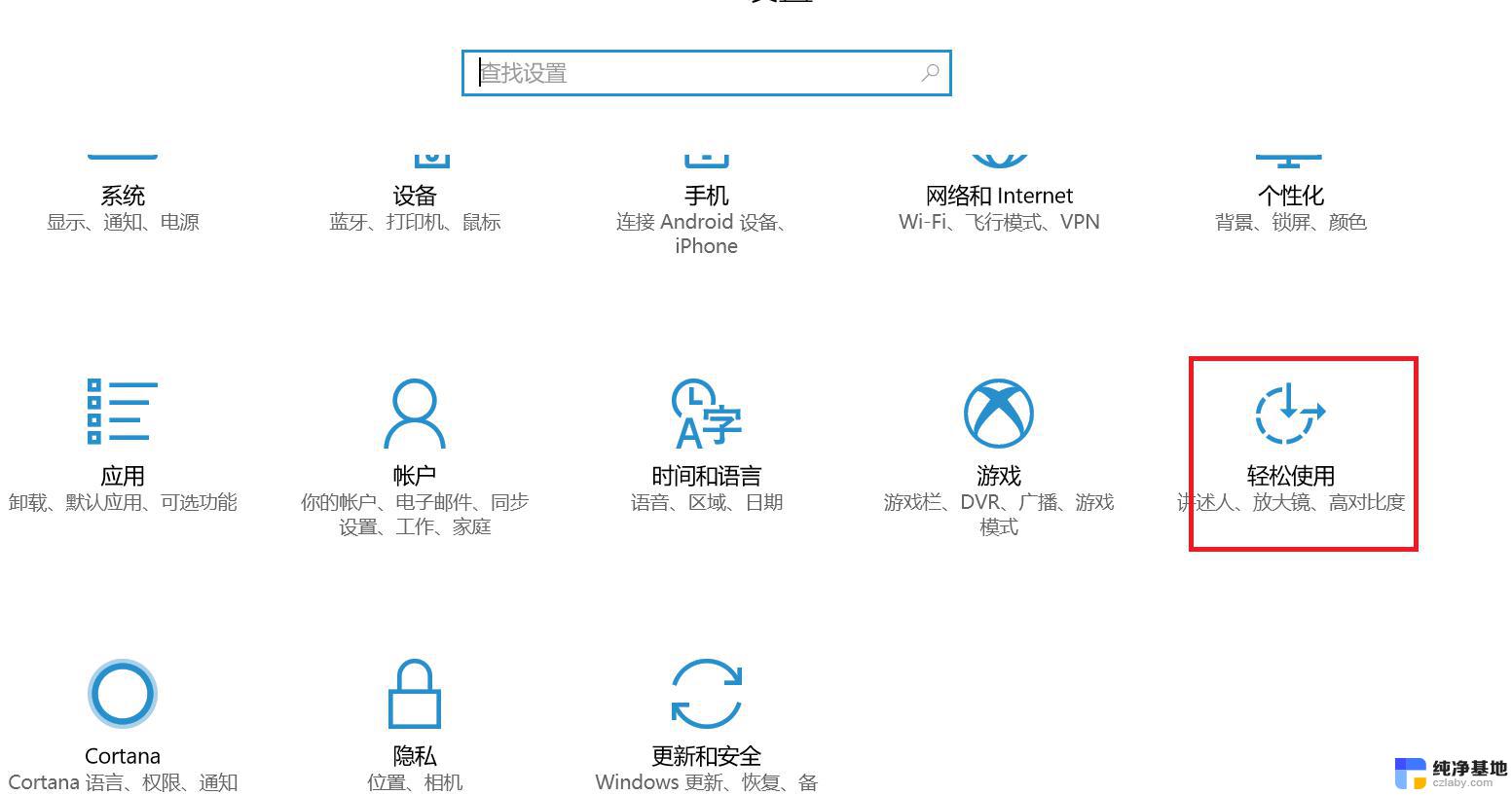 window10系统鼠标设置在哪
window10系统鼠标设置在哪2024-10-12
-
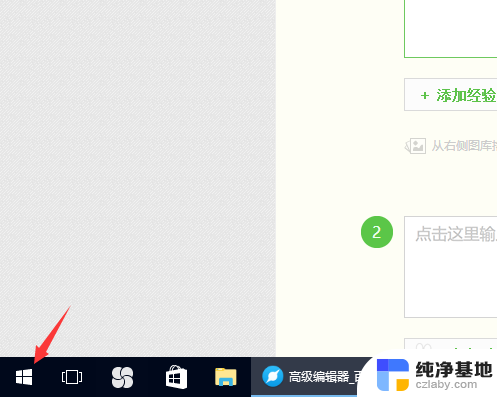 win10系统更新软件在哪里
win10系统更新软件在哪里2024-04-06
-
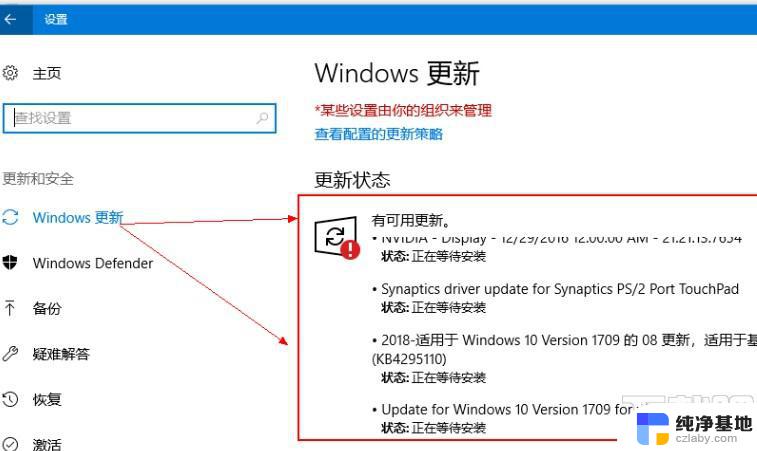 win10手动更新系统教程
win10手动更新系统教程2024-10-08
win10系统教程推荐